ストックライブラリ(用紙の属性情報)の管理
コンテンツID(4078)
概要
ストックライブラリとは、用紙の属性情報(サイズ、色、タイプなど)ごとに名前を付けて、用紙を管理する機能です。また、トレイに割り当てることにより、プリンターではトレイに設定できない属性も用紙の選択時に使用することが可能になります。
プリントオプションでストックを選択すると、選択されたストックに一致するトレイの用紙を使用してプリントされます。
ストックの作成
1.ServerManagerの[管理]メニューで、[ストックライブラリの管理]を選択します。
2.[新規作成]をクリックします。
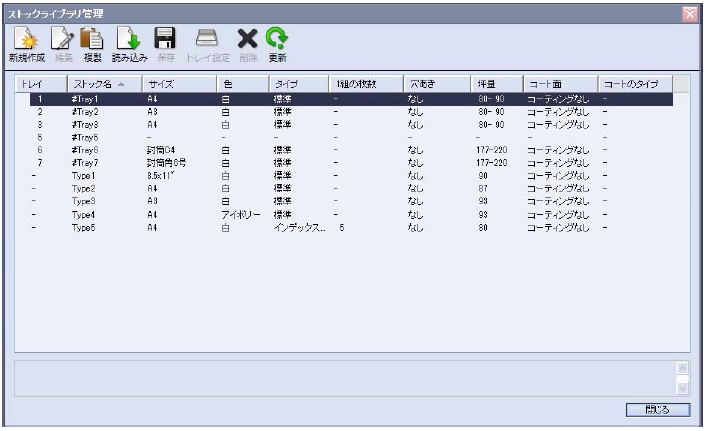
- [#Tray*](*にはトレイ番号が入ります)は、トレイの情報が表示されます。[#Tray*]は、ストックが割り当てられていないトレイのための一時的なストックで、ストックが割り当てられたトレイは表示されません。
◆ストックの更新
[更新]をクリックすると、プリンターで設定されている用紙の情報が読み込まれ、最新の状態が表示されます。
◆用紙種類と対応するストックの属性

3.各項目を設定し、[OK]をクリックします。

●ストック名
255バイト以内で入力します。
●サイズ
用紙サイズを選択します。
カスタムサイズ
[サイズ]が[カスタム]の場合に入力します。入力範囲は、幅100.00 ~ 330.00mm/長さ148.00~488.00mmです。
- ストックでは常に「幅<長さ」で定義されます。そのため、カスタムサイズの入力で「幅>長さ」にした場合は、幅と長さの数値を入れ替えてストックが作成されます。
●タイプ
用紙の種類を選択します。
・標準
・プレプリント
・OHPフィルム
・インデックス用紙
・フルカットタブ
・再生紙
・ラベル紙
・カスタム
カスタム
[タイプ]が[カスタム]の場合に、名称を30バイト以内で入力します。
1組の枚数
[タイプ]で[インデックス用紙]を選択したとき、または[順序指定]にチェックマークを付けた場合に、セット枚数を入力します。入力範囲は、1~254です。
順序指定
[タイプ]で[カスタム]を選択したときに、用紙の順序を指定する場合は、チェックマークを付けます。
●穴あき
穴あき紙の場合は、チェックマークを付けます。
●坪量
用紙の坪量を入力します。入力範囲は、64~300g/m2です。
●色
用紙の色を選択します。
・白
・青
・黄
・緑
・ピンク
・アイボリー
・グレー
・クリーム
・山吹
・赤
・オレンジ
・透明
・カスタム
カスタム
[色]が[カスタム]の場合に、名称を30バイト以内で入力します。
●コート面
用紙のコート面を選択します。
・コーティングなし
・片面
・両面
コートのタイプ
[コート面]が[片面]、または[両面]の場合に、コートのタイプを選択します。
・グロス(標準)
・グロス(準)
・グロス(高)
・マット
・サテン
●コメント
必要に応じて、コメントを1,024バイト以内で入力します。
ストックの編集

1.[ストックライブラリの管理]ダイアログボックスで、編集するストックを選択し、[編集]をクリックします。 2.[ストック編集]ダイアログボックスで、作成と同様に項目を編集します。
- [#Tray*](*にはトレイ番号が入ります)は編集できません。
- [ストックライブラリの管理]ダイアログボックスで、編集するストックをダブルクリックしても、編集できます。
ストックの削除
1.[ストックライブラリの管理]ダイアログボックスで、削除するストックを選択し、[削除]をクリックします。 2.確認のダイアログボックスで、[はい]をクリックします。
- [#属性指定]、および[#Tray*](*にはトレイ番号が入ります)は削除できません。
- 〈Delete〉キーでも削除できます。
ストックの複製
[ストックライブラリの管理]ダイアログボックスで、複製するストックを選択し、[複製]をクリックします。
ストックの読み込み
1. [ストックライブラリの管理]ダイアログボックスで、[読み込み]をクリックします。
2. [ストックファイル読み込み]ダイアログボックスで、読み込むストックを選択し、[開く]をクリックします。
ストックの保存
1. [ストックライブラリの管理]ダイアログボックスで、保存するストックを選択し、[保存]をクリックします。
2. [ストックファイル保存]ダイアログボックスで、[保存]をクリックします。
ストックトレイの設定
作成したストックをトレイに割り当てることにより、プリンターでは設定できない属性も付与できます。
1. ServerManagerの[管理]メニューで、[ストックライブラリの管理]を選択します。
2. ストックを選択して、[トレイ設定]をクリックします。

- [#Tray*](*にはトレイ番号が入ります)は、割り当てできません。
3. 割り当てるトレイ番号の左側にチェックマークを付けます。

ダイアログボックス上部には、選択したストックの属性が表示されます。ダイアログボックス下部には、用紙トレイにセットされている用紙の属性が表示されます。
- 複数のトレイが選択できます。
- 選択されているストックと、セットされている用紙の属性情報が一致しないトレイには、[!]が表示されます。
- トレイの属性に[-](不明)のものがある場合は、割り当てたストックの属性が使用されます。手差しトレイの属性は、デフォルトでは、すべて[-](不明)となります。
4.[OK]をクリックします。
5.[閉じる]をクリックします。
プリントオプションのストックの選択
1. プリントオプションの[用紙/ページ]、[用紙挿入]、[特殊ページ]のどれかを選択します。
2.[用紙トレイ]で[ストック指定]を選択します。
3.[ストックの選択]の[編集]をクリックします。
4. ストックを選択し、[OK]をクリックします。

属性を直接指定する場合は、[#属性指定]を選択し、[編集]をクリックして、ストックを編集します。